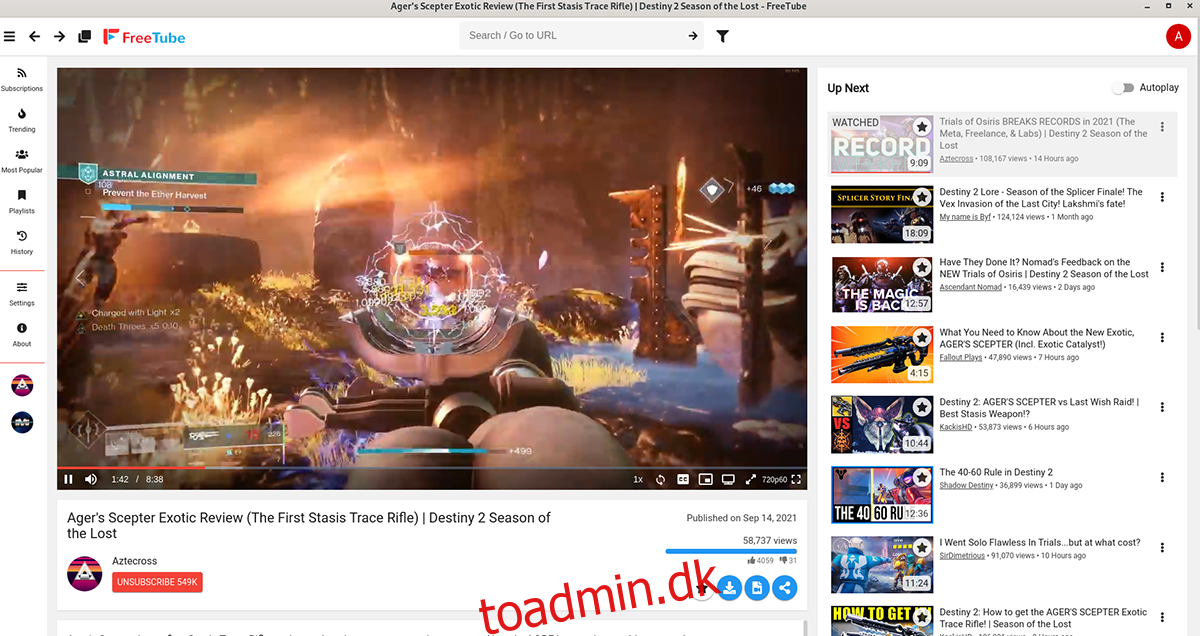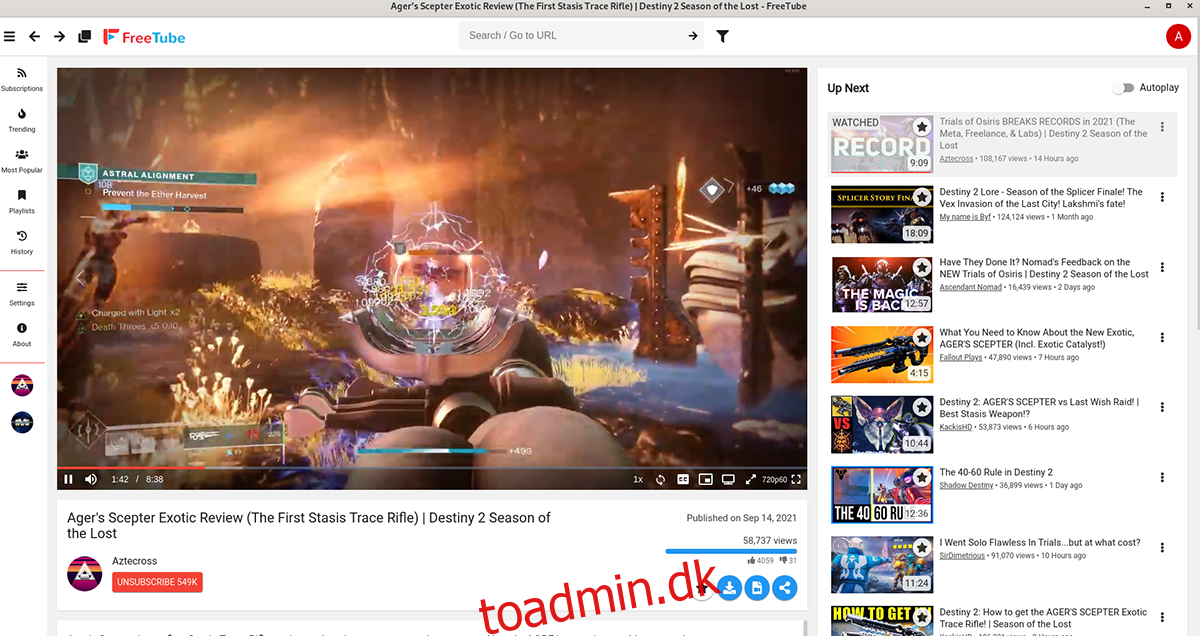FreeTube er en selvstændig YouTube-klient til Linux, Mac og Windows. Konceptet med FreeTube er at levere brugerne det YouTube-indhold, de elsker, men uden at Googles nysgerrige øjne ser dem og gemmer data. I denne vejledning viser vi dig, hvordan du kan installere FreeTube på din Linux-pc. Vi vil også gennemgå, hvordan du bruger appen.
Indholdsfortegnelse
Installation af FreeTube på Linux
FreeTube er tilgængelig for Linux-brugere på Ubuntu, Debian, Fedora, OpenSUSE, Arch Linux AUR og andre. For at installere dette program på din Linux-pc skal du starte med at åbne et terminalvindue.
Du kan åbne et terminalvindue på Linux-skrivebordet ved at trykke på Ctrl + Alt + T på tastaturet. Alternativt kan du søge efter “Terminal” i appmenuen for at åbne den. Når terminalvinduet er åbent og klar til brug, skal du følge installationsinstruktionerne nedenfor.
Ubuntu
På Ubuntu skal du installere FreeTube ved hjælp af en DEB-pakkefil, der kan downloades. For at få det, brug følgende wget download-kommando nedenfor. Denne kommando vil placere DEB-pakken i din hjemmemappe.
wget https://github.com/FreeTubeApp/FreeTube/releases/download/v0.14.0-beta/freetube_0.14.0_amd64.deb
Efter at have downloadet DEB-pakkefilen til din computer, kan installationen af FreeTube begynde. Brug apt install-kommandoen nedenfor, opsæt appen på Ubuntu.
sudo apt install ./freetube_0.14.0_amd64.deb
Debian
Debian-brugere, ligesom Ubuntu-brugere, kan kun installere FreeTube på deres system ved at downloade den officielle DEB-pakke. For at få fingrene i FreeTube DEB-pakken skal du bruge følgende wget-kommando nedenfor.
wget https://github.com/FreeTubeApp/FreeTube/releases/download/v0.14.0-beta/freetube_0.14.0_amd64.deb
Efter at have downloadet DEB-pakken til din hjemmemappe på Debian, kan installationen af FreeTube begynde. Brug dpkg-kommandoen nedenfor til at installere pakken.
sudo dpkg -i freetube_0.14.0_amd64.deb
Endelig, når FreeTube er installeret, skal du rette eventuelle afhængighedsproblemer, der måtte være opstået under installationsprocessen. For at gøre dette skal du bruge kommandoen apt-get install -f.
sudo apt-get install -f
Arch Linux
FreeTube er tilgængelig for Arch Linux-brugere via Arch Linux AUR. For at få det til at fungere på dit Arch-system, start med at installere Trizen AUR-hjælpeværktøjet. Dette program vil gøre installation af AUR-apps meget mere overskuelig.
sudo pacman -S git base-devel git clone https://aur.archlinux.org/trizen.git cd trizen/ makepkg -sri
Efter at have konfigureret Trizen AUR-hjælperen på dit Arch Linux-system, kan du installere FreeTube-appen ved at bruge følgende trizen -S-kommando.
trizen -S freetube-bin
Fedora
Hvis du er på Fedora Linux, vil du være i stand til at få den seneste udgivelse af FreeTube til at fungere på din computer ved hjælp af den officielle RPM-pakkefil. For at få fingrene i denne RPM-pakke, brug wget download-kommandoen nedenfor.
wget https://github.com/FreeTubeApp/FreeTube/releases/download/v0.14.0-beta/freetube_0.14.0_amd64.rpm
Efter at have downloadet FreeTube RPM-pakken til Fedora, skal du installere applikationen ved at bruge kommandoen dnf install.
sudo dnf install freetube_0.14.0_amd64.rpm
OpenSUSE
På OpenSUSE Linux vil du være i stand til at få FreeTube-programmet til at virke ved at downloade og installere RPM-pakken, der er tilgængelig på deres hjemmeside. Brug wget-kommandoen nedenfor til at downloade pakken.
wget https://github.com/FreeTubeApp/FreeTube/releases/download/v0.14.0-beta/freetube_0.14.0_amd64.rpm
Efter at have downloadet RPM-pakken til din computer, vil du være i stand til at installere FreeTube på din OpenSUSE Linux-pc ved hjælp af zypper-installationskommandoen.
sudo zypper install freetube_0.14.0_amd64.rpm
Brug af FreeTube på Linux
For at bruge FreeTube på Linux skal du starte med at starte programmet på skrivebordet. For at starte appen skal du søge efter “FreeTube” i appmenuen og klikke på den. Når appen er åben, skal du følge trin-for-trin instruktionerne nedenfor.
Trin 1: Find boksen “Søg/Gå til URL”, og klik på den med musen. Når du har valgt denne knap, skal du indtaste, hvad du vil se på YouTube.
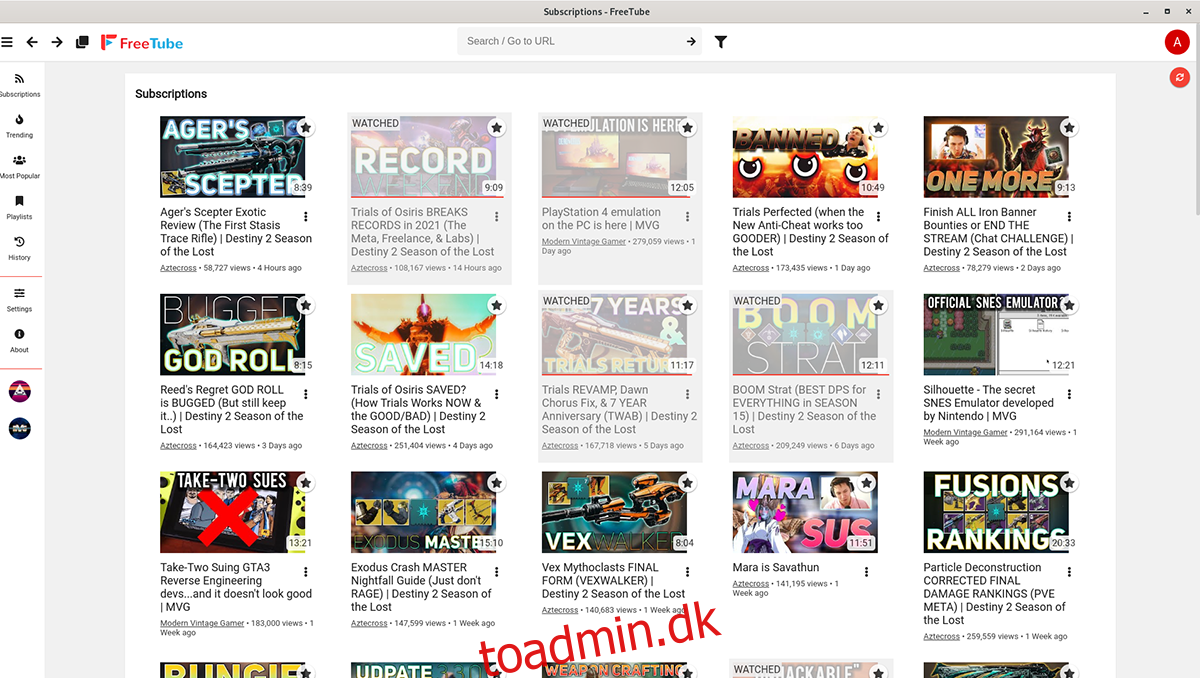
Trin 2: Efter at have indtastet, hvad du vil se på YouTube, i feltet “Søg/Gå til URL”, skal du trykke på Enter-tasten på tastaturet for at se søgeresultaterne. Alternativt kan du klikke på pileikonet i søgefeltet.
Trin 3: Kig gennem søgeresultaterne for at finde den video, du ønsker at se. Når du har fundet den video, du vil se i FreeTube-applikationen, skal du klikke på den med musen.
Trin 4: Når du vælger en video i søgeresultaterne, vil FreeTube indlæse YouTube-videoen i applikationen og vise den. Herfra skal du klikke på afspilningsknappen i midten af videoen for at se den på FreeTube.
Abonner på kanaler
Det er muligt at spore dine YouTube-abonnementer i FreeTube uden at skulle tilmelde dig YouTube. Sådan abonnerer du på kanaler. Find først søgefeltet “Søg/Gå til URL”, og klik på det med musen.
Når du har åbnet søgefeltet, skal du indtaste navnet på den YouTube-kanal, du ønsker at abonnere på, og trykke på Enter-tasten på tastaturet. Se derefter søgeresultaterne for kanalen igennem, og klik på den for at få adgang til den.
Når du har fået adgang til kanalen, skal du klikke på knappen “Abonner”. Når du har valgt denne knap, vil kanalen blive tilføjet til “abonnementer”-området på FreeTube.